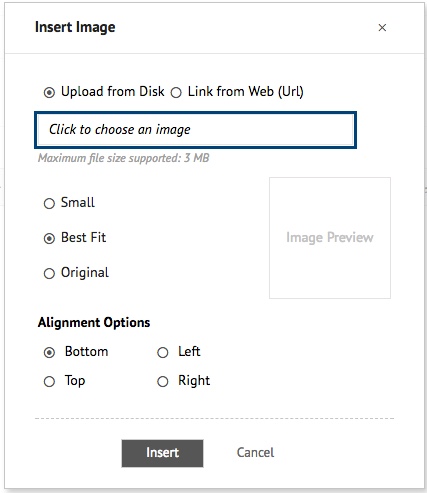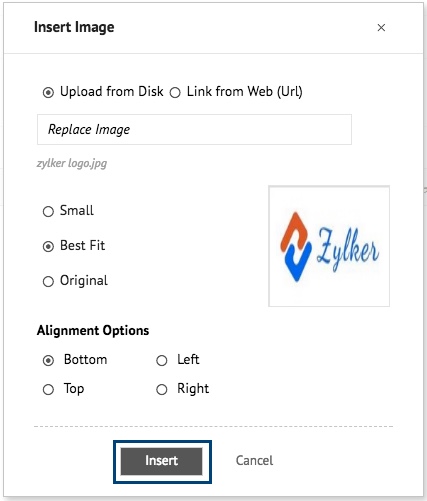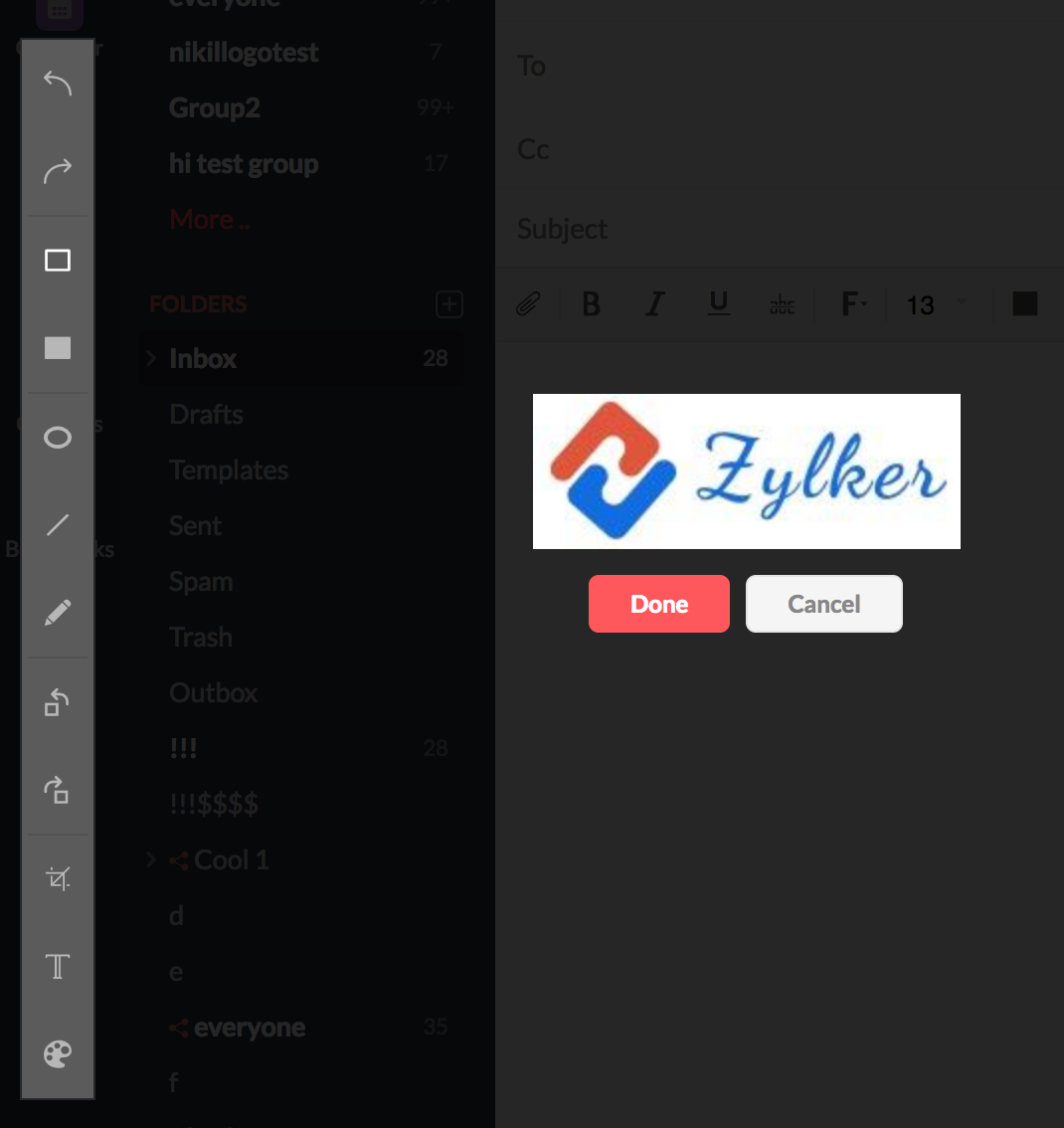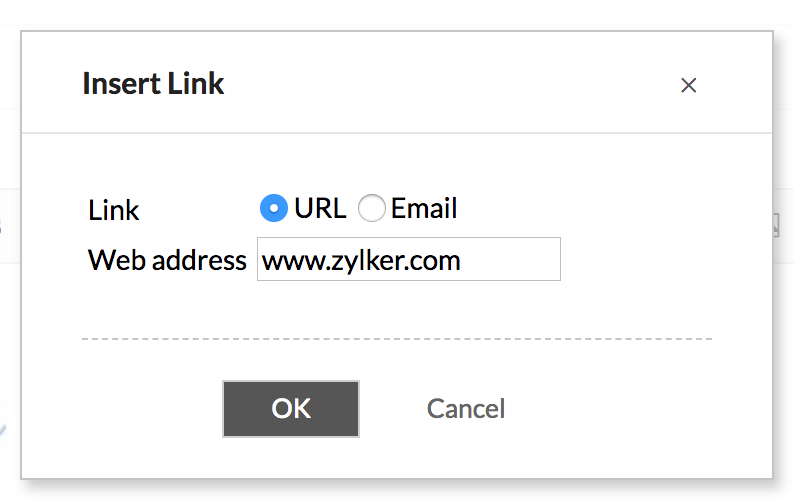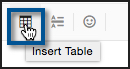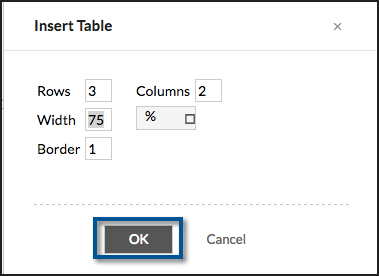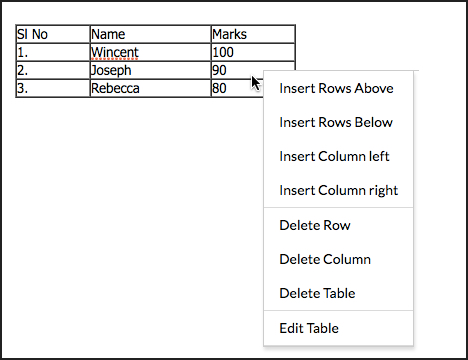การแทรกรูปภาพและตาราง
แทรกรูปภาพ
คุณสามารถแทรกรูปภาพในเนื้อหาอีเมลของคุณหรือฝังรูปภาพในลายเซ็นของคุณได้โดยใช้ไอคอนแทรกรูปภาพ
- ในแถบการจัดรูปแบบ ให้คลิกไอคอน Insert Image (แทรกรูปภาพ)

- คุณสามารถเลือกอัปโหลดรูปภาพจากเดสก์ท็อปหรือลิงก์รูปภาพจากเว็บเพจอินเทอร์เน็ตใดๆ ก็ได้
- คลิกตัวเลือก Upload from Disk (อัปโหลดจากดิสก์) และคลิกกล่องด้านล่างเพื่อเลือกไฟล์จากเดสก์ท็อปของคุณ
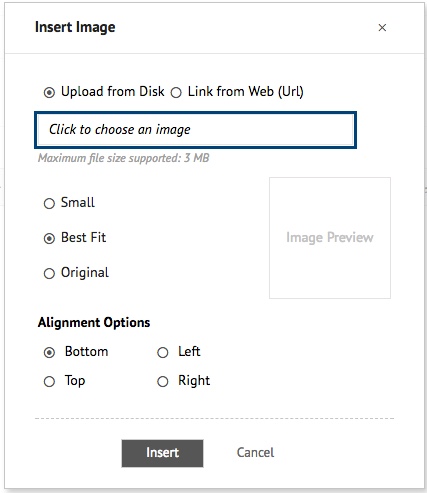
- รูปภาพสามารถอยู่ในรูปแบบ GIF/ JPG/ PNG และสามารถมีขนาดสูงสุดได้ 3 MB
- หลังจากอัปโหลดไฟล์แล้ว ตัวอย่างของรูปภาพจะปรากฏขึ้นในกล่องตัวอย่างภาพ
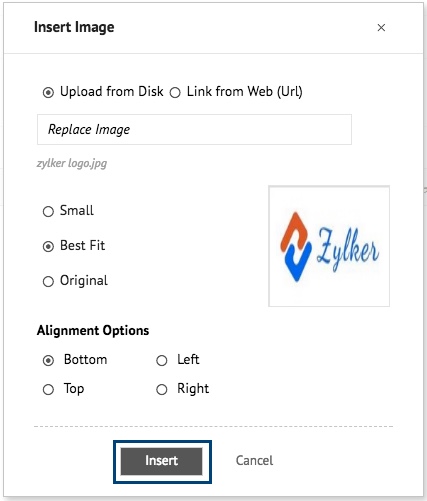
- คลิก Insert (แทรก) เพื่อแทรกรูปภาพในพื้นที่ตัวแก้ไข
- สามารถเลือกขนาดเป็น 'Small (เล็ก)', 'Best Fit' (เหมาะสมที่สุด) หรือ 'Original (ต้นฉบับ)' ตามความต้องการ
- อย่างไรก็ตาม รูปภาพอาจแสดงเป็นขนาดเดิมในไคลเอนต์อีเมลบางตัว ทำให้ปรากฏไม่ถูกต้อง ดังนั้นคุณสามารถปรับขนาดภาพก่อนที่จะฝังลงในอีเมลเพื่อให้ผู้รับเข้าใจได้ชัดเจนยิ่งขึ้น
- คุณสามารถเลือกตำแหน่งที่ต้องการของรูปภาพให้สอดคล้องกับข้อความจาก Alignment options (ตัวเลือกการจัดตำแหน่ง) ที่ใช้ได้ - ซ้าย, ขวา, ด้านล่าง, ด้านบน
แทนที่จะแทรกรูปภาพ คุณยังสามารถวางรูปภาพที่คัดลอกลงในพื้นที่เขียนอีเมลได้ด้วย ในการวางรูปภาพที่คุณได้คัดลอกมาจากที่อื่น ให้คลิกขวาในพื้นที่เขียนแล้วเลือกวางจากตัวเลือกที่แสดงรายการ
ตัวเลือกแทรกรูปภาพ
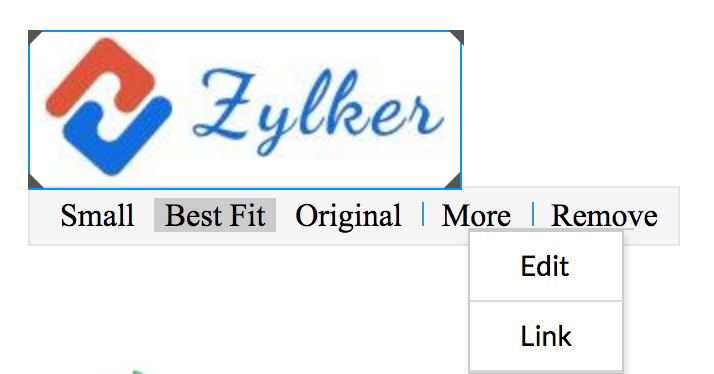
คลิกรูปภาพที่ฝังอยู่แล้วเพื่อดูตัวเลือกแก้ไขสำหรับรูปภาพ เมื่อคุณคลิกรูปภาพ ตัวเลือกต่อไปนี้จะปรากฏขึ้น:
Size of the image (ขนาดของรูปภาพ) - คุณสามารถเลือกจากเล็ก เหมาะสมที่สุด หรือต้นฉบับได้แม้หลังจากการฝังรูปภาพ
Remove (ลบ) - ลบรูปภาพที่ฝัง
More (เพิ่มเติม) - รวมตัวเลือกในการแก้ไขและไฮเปอร์ลิงก์รูปภาพ
Edit (แก้ไข) - คุณสามารถเพิ่มคำอธิบายหรือเปลี่ยนการจัดวางแนวของรูปภาพที่ฝังได้ได้โดยใช้เครื่องมือที่มีอยู่
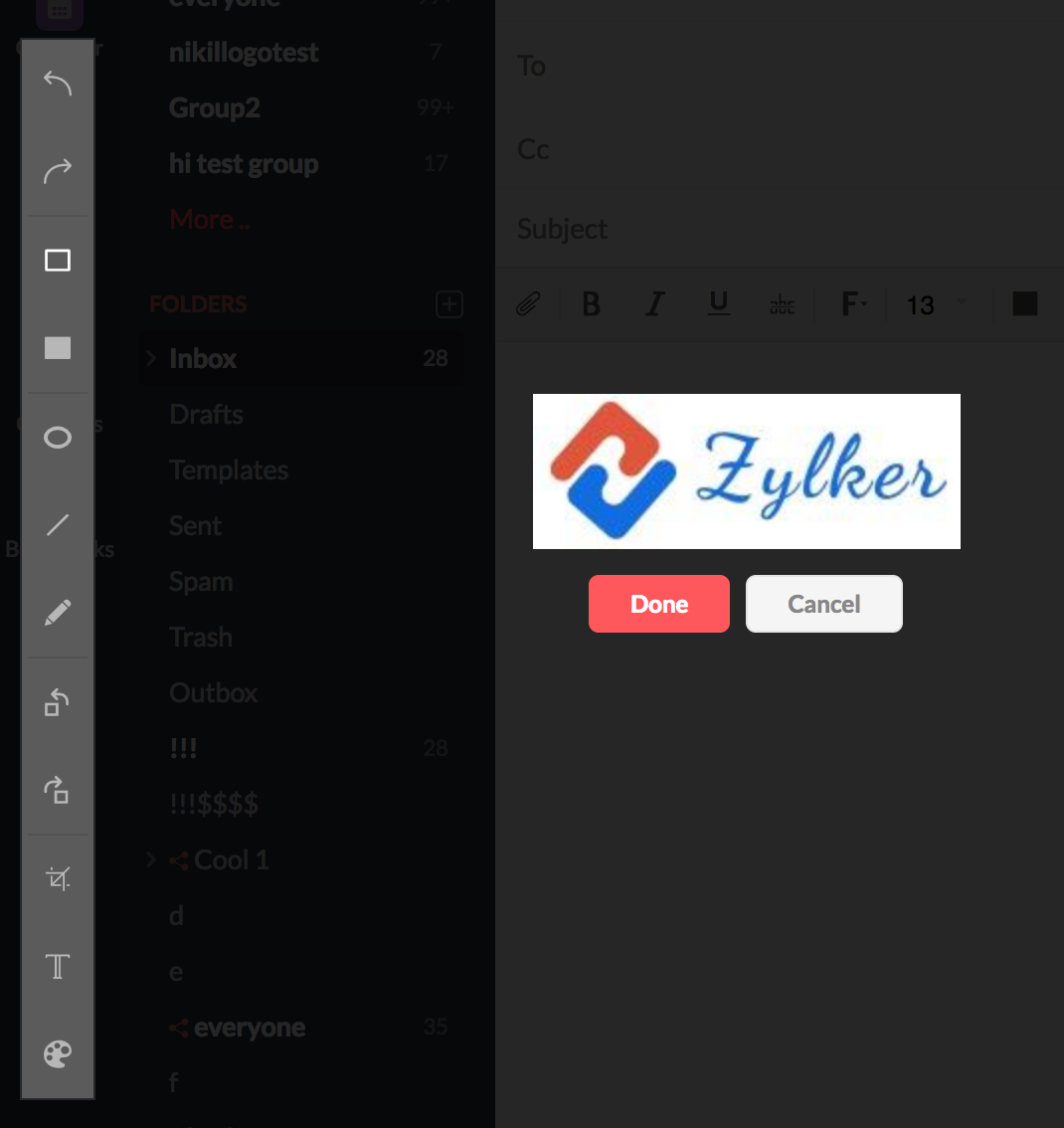
Link (ลิงก์) - คุณสามารถป้อนที่อยู่เว็บที่เกี่ยวข้องในป๊อปอัปแทรกลิงก์เพื่อไฮเปอร์ลิงก์รูปภาพ
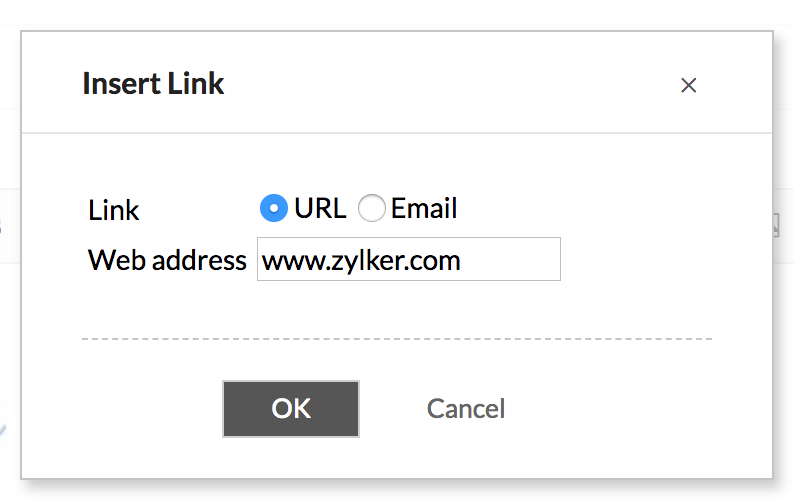
แทรกตาราง
คุณสามารถแทรกตารางที่จัดรูปแบบอย่างเป็นระเบียบในเครื่องมือเขียนเพื่อส่งตารางที่เกี่ยวข้องกับข้อมูลใดๆ ในอีเมลของคุณได้
- คลิกไอคอน Insert Table (แทรกตาราง) ในแถบการจัดรูปแบบเพื่อแทรกตาราง
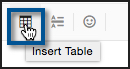
- ระบุจำนวนแถว คอลัมน์
- ระบุความกว้างของตารางเป็น % ของความกว้างทั้งหมดหรือเป็นพิกเซล (ค่านี้สัมพันธ์กับความกว้างของเครื่องมือเขียนที่ปรากฏในระบบของคุณ)
- ระบุความกว้างของเส้นขอบเป็นพิกเซล คลิก OK (ตกลง)
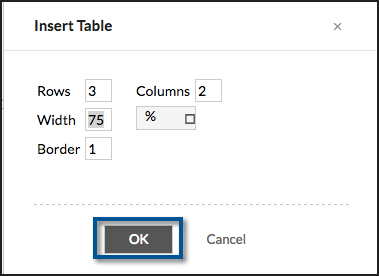
- ตารางที่มีพารามิเตอร์ที่ระบุจะถูกแทรกในข้อความ
- คุณสามารถคลิกขวาที่ตารางเพื่อเพิ่ม/ลบแถวหรือคอลัมน์ได้
- คุณยังสามารถแก้ไขคุณสมบัติเริ่มต้นของตารางได้โดยใช้ตัวเลือก 'แก้ไขตาราง'
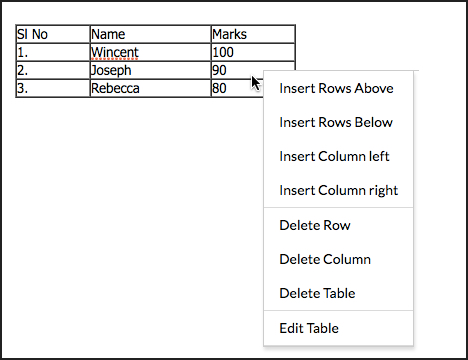
หน้าที่เกี่ยวข้อง
การส่งอีเมล | ลายเซ็น | ตัวเลือกเอกสารแนบ | การใช้เทมเพลต | การแชร์แบบร่าง